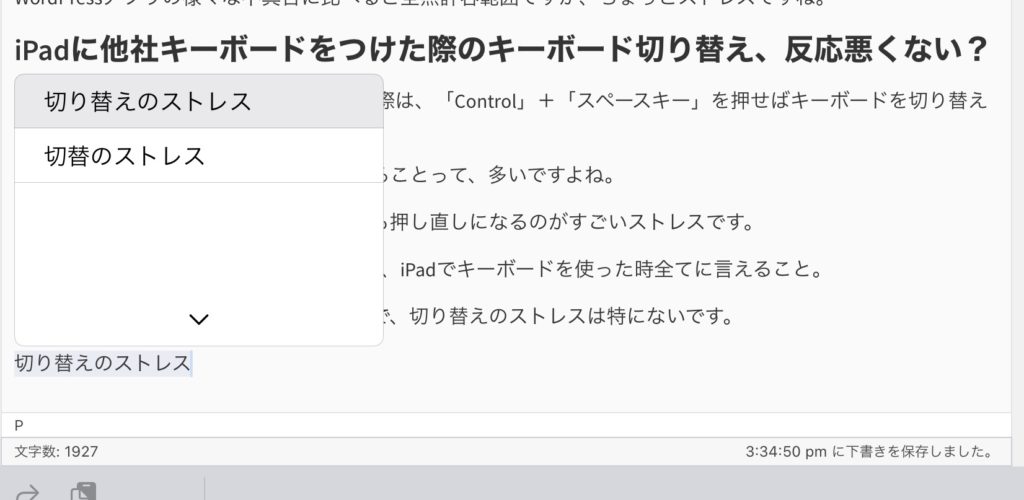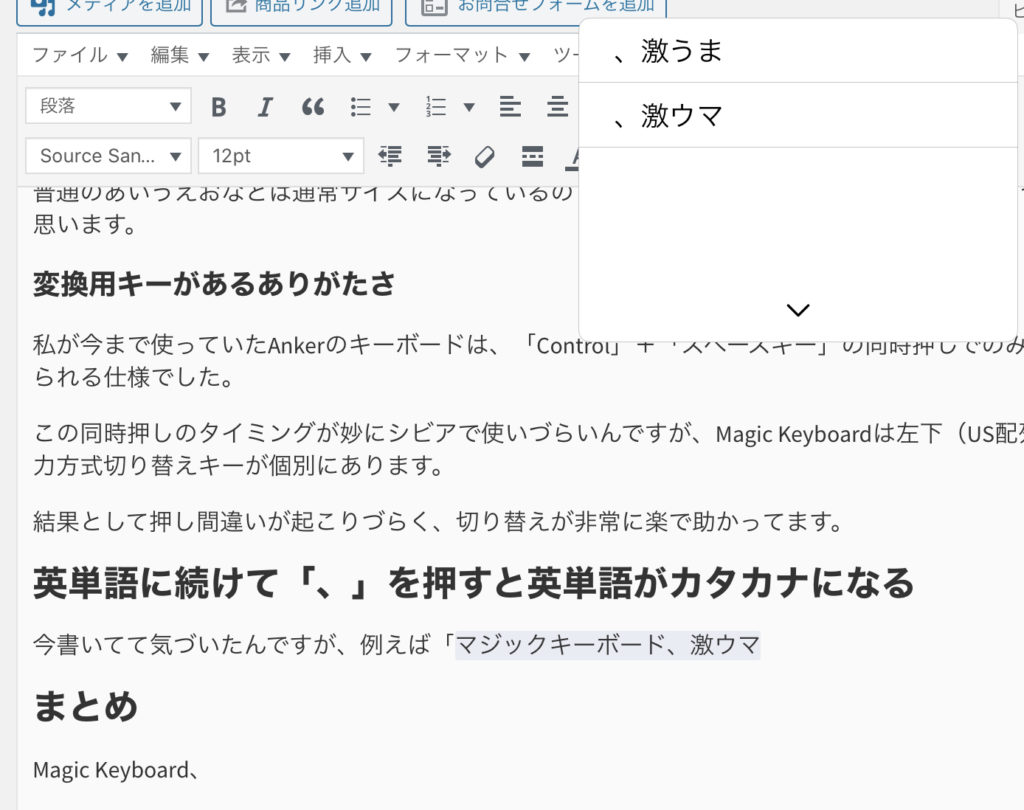iPad Pro用のMagic Keyboardが届いたので、実際に使ってタイピングしながら外観紹介と雑記を書いていきます。
以前書きましたが、iPadでWordPressを利用するならアプリ版よりブラウザ版の方が良いので、今回はSafariからWordPressを起動しています。
目次
Magic Keyboardの外観を眺める
もう発売から結構経ってるので、簡単に見て行きましょう。
箱はいつもの本体が大きく載ってるやつです。
開くと本体がドーン!
本体はこんな感じで、組み立てた時に地面にくる側は何もないです。
おそらく使ってるとここが汚れてくるんだろうな…
展開して他の人に見える側にはリンゴマークが。
キーボード部分はこんな感じで、MacBookからF1とかのキーボードを抜いたような感じですね。
充電端子は左下にあり、iPad本体じゃなくここからもバッテリーを充電できる仕様。
使ってて気づいたんだけど、充電環境ってかなり重要だと思いました。
iPad ProのMagic Keyboard使用感まとめ
順不動で、書きながらどんどん気づいたことを書いていきますよ。
文字変換で二重に文字が入力される不具合は変わらず存在
iPad ProでブラウザからWordPressを使った際、ライブ変換で少し前の文節に戻って間違っている変換を変換し直すと同じ文節が再び入力される謎の不具合。
残念ながら、Magic Keyboardでも起こっております。
つまりiPad Pro×ブラウザ版WordPressの組み合わせの場合、ライブ変換をすればキーボードを問わず同じ問題が起こるわけですね。
数字列を入力しようとすると指がiPadに当たる問題
購入前にYouTubeで見た瀬戸弘司氏のレビュー動画でも触れられていましたが、確かにキーボードの奥の方、主に数字を入力しようとすると、指がiPadの画面に当たりやすいです。
私は普段、仕事において商品やサービス関連の紹介を書くことが多いので…ちょっと使いづらさを感じますね。
ライブ変換は数字に弱い
iPadとかMacの話するたびに言ってますが、iPadもMacも、ライブ変換は数字が間に挟まると途端に挙動がおかしくなります。
例えば「86,540円」と打とうとすると、「,」が「、」になったり「540」が「五百四十」になったり。
しかもたまに正常に変換できたりダメだったりで、挙動が安定しません。
去年だったかにAppleに問い合わせて同じことが起こると確認されても結局直らなかったので、多分今後も直らないんじゃないかと。
あんまり日本のことを気にかけてないのか、単純にiPadで細かい文書作成とかする人がいないのかわかりませんが…、せっかくの面白い機能なのでどんどん改善して欲しい。
カーソルでビジュアルエディターから見出しサイズを変更すると文字カーソルが変な位置にいく
かなり細かい問題点ですが…
iPad ProのSafariからWordPressのビジュアルエディターで見出しを設定しようとすると、「カーソルから項目を選んだ場合のみ」文字カーソルが「選択した見出し項目があった位置」に移動します。
ただし百%ではなく(数字が漢字にライブ変換された)、70%くらいの確率です。
見出し設定自体は本来指定した場所に適用されているので、カーソルの位置だけ戻せばいいんですが…地味にストレスでした。
マウスがない快適さ
今までiPadでWordPressの記事を書くときは、マウスを使ってカーソルを操作していました。
しかしマウスって、使うときにキーボードから手を離さないとしてません。
司会もキーボードの横に設置されるので、消費するスペースも必然的に広くなるんですよね。
Magic Keyboardならマウスなし・トラックパッドで操作できるので、無駄な消費スペースがありません。
あとマウスはホイールで画面をスクロールするのがめっちゃストレス(明らかにパソコンより遅い)でしたが、Magic Keyboardは二本指スワイプでサクサク画面を上下に移動可能です。
若干サイズは小さいですが、トラックパッドはほぼMacbookと同じ快適な挙動なので満足度が高いですね。
キーボードが狭いから「ー」とか「〜」を押しづらい
本体サイズの関係で左右端のキーが小さいので、どうしても押しづらいキーはありますね。
よく使うキーとしては「ー」とか「〜」あたりが、上の端っこあたりなので押しづらいです。
押そうとしたらよく画面に指が当たるし。
普通のあいうえおなどは通常サイズになっているので、総合的にはサイズを考えると十分打ちやすい部類だと思います。
変換用キーがあるありがたさ
私が今まで使っていたAnkerのキーボードは、「Control」+「スペースキー」の同時押しでのみ文字を切り替えられる仕様でした。
この同時押しのタイミングが妙にシビアで使いづらいんですが、Magic Keyboardは左下(US配列の場合)に入力方式切り替えキーが個別にあります。
結果として押し間違いが起こりづらく、切り替えが非常に楽で助かってます。
英単語に続けて「、」を押すなどすると英単語がカタカナになる
今書いてて気づいたんですが、例えば「Magic Keyboard、激ウマ」と打とうとすると下の画像のように変換されます。
本来は英語で確定されるべきポイントが、カタカナになるわけですね。
今回の記事を書いてて何度も「WordPress」がカタカナに変換されるのでなんだこれ?と思ってたんですが、法則がわかってきました。
あと「、」だけでなく、続けて5文字くらい打った時も英単語がカタカナになっている感じがしますね。
どういう設計なんだ…?
バッテリーの減りが早い
ネットで言われてますが、Magic Keyboard使ってると本当にバッテリーの減りが早いです。
累計2時間使ってないくらいですが、既に20%くらい減りました。
元々iPadの中ではiPad Pro11インチって電池持ちが良くなくて、2〜3日で残量が厳しくなってる印象(他のは使わなければ1週間くらいいける)ですが。
Magic Keyboardを導入するとMacBookくらいのペースで減り出します。
「Magic KeyboardがあればiPadがMacBookになるぞ!」的な感想をよく目にしますが、悪い意味でもMacBook(PC)化してますね。
しかしバッテリー持ちを代償にキーボードの打ち心地は良く、バックライトやトラックパッドもついてます。
できることが増えればその分失うものもあるということで、仕方ない面もあるかと。
キーボード本体に充電端子がついてるので、どうしても心配なら充電しながら使えばOKだ!
膝の上でも問題なく使えている
今回の記事は椅子に座って膝の上にMagic Keyboardを置いて書いていますが、概ね快適に作業を進められています。
「膝の上だとキーボードの手前部分が浮く」という評判を見かけていたんですが、確かにちょっと浮きますね。
しかしキーを入力している分には手前側が抑えられるので、倒れたりグラグラしたりはしてません。
よほど変な座り方にならない限り、膝上でMagic Keyboardを使っても大丈夫だと思います。
まとめ
Magic Keyboard、良いか悪いかで言えば良い製品だと思います。
惜しいのは価格と、使いこなすために必須であるiPadの標準機能・ライブ変換の挙動が怪しいことですね。
Magic Keyboardは確かに高いだけあって良い感じの質感ですが、3万円以上の価値があるのかと言われると悩みます。
今まで見てきたこの商品のレビューの3分の2くらいは「価格は高い」と書いてましたが、本当に価格は割高だと思います。
Smart Keyboard Folioの値段でMagic Keyboardが出てたら最高だったんじゃないかと。
個人的に思ったのは、「キーボードを快適に使いたい人」でなく「キーボードと『トラックパッドを』快適に使いたい人」向けかなということですね。
キーボードだけ使いたいなら、AnkerのやつとかAppleのMac用キーボードのが良いと思います。
キーの打ち心地以上にトラックパッドの操作の滑らかさが気に入ったので、「トラックパッドと」キーボードが好きな方に勧めたいですね。
あとはライブ変換の挙動をとにかくなんとかしてくれ…。
今回の雑記で文句つけている部分の大半、ライブ変換関連ですからね。